QQ如何设置语音通话悬浮窗
php小编鱼仔带来了关于QQ语音通话悬浮窗设置的详细攻略。通过设置悬浮窗,用户可以在通话过程中方便地进行其他操作,而不会中断通话。本文将介绍如何在QQ中设置语音通话悬浮窗,让您的通话体验更加便捷和高效。
1.打开手机qq进入界面后,在左上方点击个人头像打开。
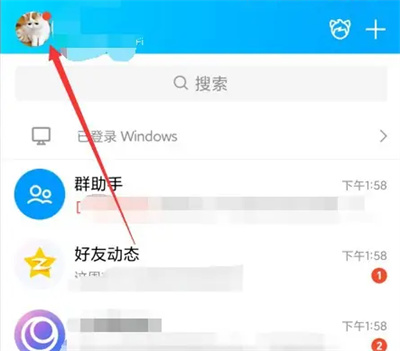
2.打开QQ菜单页面后,在左下方点击“设置”功能。
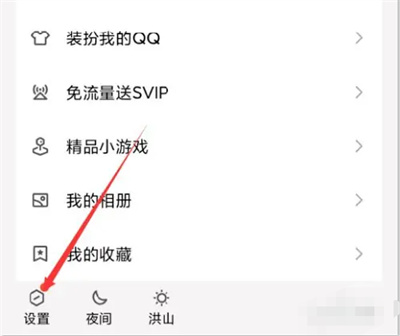
3.来到设置页面后,在“辅助功能”这一项上面点击进入。
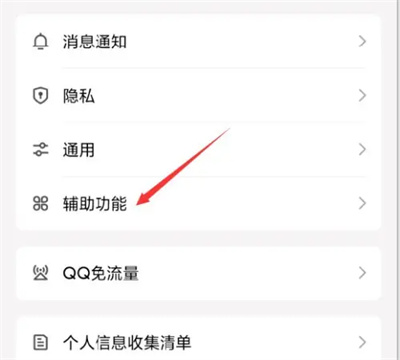
4.在辅助功能页面里有一个“语音/视频通话设置”,在它的上面点击进入。
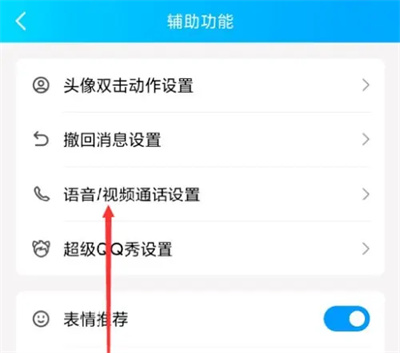
5.在新的界面里“语音通知显示系统桌面悬浮窗”的后面会看到有一个开关按钮。在上面点击圆形的滑块把它设置为彩色即为开启,在语音通话时就可以在桌面显示悬浮窗。
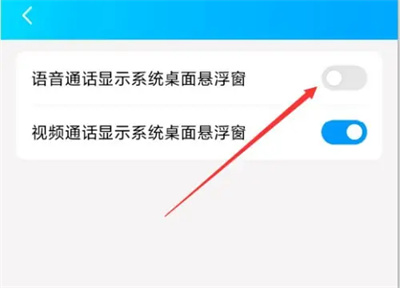
以上是QQ如何设置语音通话悬浮窗的详细内容。更多信息请关注PHP中文网其他相关文章!

热AI工具

Undresser.AI Undress
人工智能驱动的应用程序,用于创建逼真的裸体照片

AI Clothes Remover
用于从照片中去除衣服的在线人工智能工具。

Undress AI Tool
免费脱衣服图片

Clothoff.io
AI脱衣机

AI Hentai Generator
免费生成ai无尽的。

热门文章

热工具

记事本++7.3.1
好用且免费的代码编辑器

SublimeText3汉化版
中文版,非常好用

禅工作室 13.0.1
功能强大的PHP集成开发环境

Dreamweaver CS6
视觉化网页开发工具

SublimeText3 Mac版
神级代码编辑软件(SublimeText3)

热门话题
 melania币原始价格多少?melania币预计会涨到多少美金
Feb 15, 2025 pm 05:06 PM
melania币原始价格多少?melania币预计会涨到多少美金
Feb 15, 2025 pm 05:06 PM
Melanie币的原始价格为0.002美元,其预期涨幅存在争议。分析师预测价格可能上涨至0.1美元或暴跌至零。影响其价格的因素包括社区支持、团队执行、市场状况和实际应用。投资者需要注意加密货币市场的波动性,投资Melanie币存在失去所有投资、财务波动和监管风险的可能性。
 什么软件可以弄比特币?2025比特币交易软件前十名推荐
Feb 21, 2025 pm 09:30 PM
什么软件可以弄比特币?2025比特币交易软件前十名推荐
Feb 21, 2025 pm 09:30 PM
随着比特币市场的快速发展,选择可靠的交易软件至关重要。本文将为您推荐 2025 年排名前十的比特币交易软件,帮助您高效、安全地进行交易。这些软件经过严格的筛选,考虑了功能、安全性、用户友好性和支持水平等因素。从初学者友好的平台到面向经验丰富交易者的复杂工具,您将在此列表中找到满足您交易需求的最佳选择。
 2018-2024年比特币最新价格美元大全
Feb 15, 2025 pm 07:12 PM
2018-2024年比特币最新价格美元大全
Feb 15, 2025 pm 07:12 PM
实时比特币美元价格 影响比特币价格的因素 预测比特币未来价格的指标 以下是 2018-2024 年比特币价格的一些关键信息:
 gateio交易所app老版本 gateio交易所app老版本下载渠道
Mar 04, 2025 pm 11:36 PM
gateio交易所app老版本 gateio交易所app老版本下载渠道
Mar 04, 2025 pm 11:36 PM
Gateio 交易所 app 老版本下载渠道,涵盖官方、第三方应用市场、论坛社区等途径,还给出下载注意事项,帮你轻松获取老版本,解决新版本使用不适或设备兼容问题。
 2025币圈必备软件汇总
Feb 21, 2025 pm 09:42 PM
2025币圈必备软件汇总
Feb 21, 2025 pm 09:42 PM
本指南概述了币圈必备的软件工具,可帮助用户更有效地管理和交易加密资产。这些软件涵盖了从交易平台到分析工具和安全解决方案的广泛类别。该指南旨在帮助用户为即将到来的 2025年加密市场做好准备。
 看盘软件哪个好 虚拟货币交易所看盘软件前十名
Feb 21, 2025 pm 09:48 PM
看盘软件哪个好 虚拟货币交易所看盘软件前十名
Feb 21, 2025 pm 09:48 PM
对于从事虚拟货币交易的人士而言,选择一款优秀的看盘软件至关重要。本文旨在向读者介绍十款最受好评的虚拟货币交易所看盘软件,帮助他们做出明智的选择。这些软件提供多种功能,包括实时报价、技术分析工具、图表和自定义警报,以满足不同交易者的需求。无论您是经验丰富的专业人士还是刚入门的初学者,本文都会为您提供宝贵的见解,帮助您找到最适合您交易风格的看盘软件。
 欧意官方登录入口 2025欧易okx交易平台官方版入口
Feb 15, 2025 pm 07:15 PM
欧意官方登录入口 2025欧易okx交易平台官方版入口
Feb 15, 2025 pm 07:15 PM
全面了解欧易 OKX 交易平台的官方入口 实时监控欧易 OKX 交易平台的使用情况 深入探讨欧易 OKX 交易平台的安全性保障和发展规划
 炒币十大交易app平台榜单 十大币圈交易所大全最新排名
Feb 21, 2025 pm 09:33 PM
炒币十大交易app平台榜单 十大币圈交易所大全最新排名
Feb 21, 2025 pm 09:33 PM
数字资产交易领域涌现出众多综合实力强的交易所平台。其中,OKX、币安和火币凭借着雄厚的技术实力、完善的安全保障和丰富的产品线,跻身行业标杆。OKX成立于2013年,拥有强大的技术团队,研发的高性能交易引擎和安全系统保障了用户的交易体验。币安则以全球最大的交易量闻名,其多元化的产品生态和领先的技术优势,引领着行业创新。火币深耕行业多年,拥有良好的用户口碑和品牌影响力,其全球化布局和合规运营,为用户提供可靠的交易环境。






